
Livesync es un plugin de visualización en tiempo real que sincroniza software CAD con Lumion, de modo que podrás ver los cambios que realices de manera natural en Lumion.
A medida que vayamos realizando los modelos en nuestro software CAD podremos visualizarlo en Lumion rodeado de un gran paisaje, propio de este mismo programa, de características inmersivas y acompañadas de montañas, aguas, césped o incluso mejorando la calidad de las texturas de nuestros materiales así de esta manera aumentar el realismo de nuestro modelo.
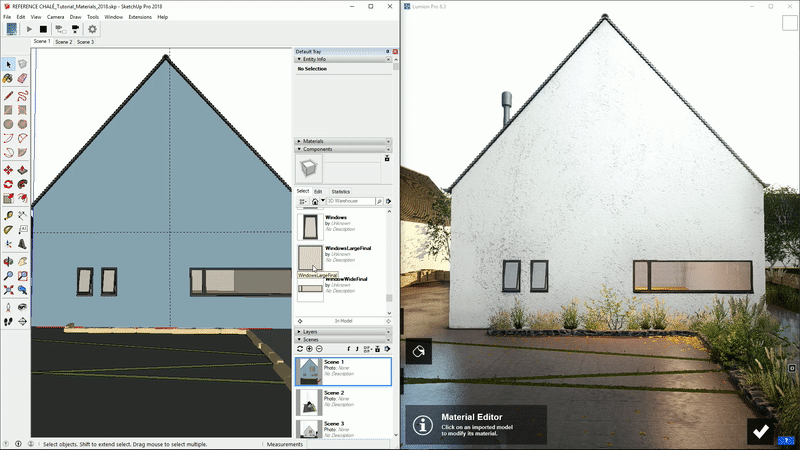
Instalación de LiveSync
Primero debemos descargar el archivo .zip que contiene el plugin compatible con nuestro software CAD
Instrucciones en Revit:
- Si hemos instalado Lumion desde Artista será necesario eliminar el bloqueo firewall o hosts
- Descomprimir el archivo .zip y ejecutamos «Lumion_Livesync_Revit» y esperamos que se instale
- Abrimos Revit y ya estará habilitado el plugin

Instrucciones en Sketchup:
LiveSync para Sketchup 2017-2022
- Si hemos instalado Lumion desde Artista será necesario eliminar el bloqueo firewall o hosts
- Descomprimir el archivo .zip
- Iniciamos Sketchup y nos dirigimos a: Ventana > administrador de extensiones > instalar extensión
- Buscamos el archivo descomprimido «Lumion_LiveSync_Sketchup» y damos click en abrir
Listo!!
Para acceder a LiveSync puedes hacerlo de 2 maneras:
- Extensiones > Lumion livesync > Star livesync

- Click derecho en las herramientas > Habilitar Lumion Livesync
Instrucciones en AutoCAD:
LiveSync para AutoCAD 2017-2023
- Si hemos instalado Lumion desde Artista será necesario eliminar el bloqueo firewall o hosts
- Descomprimir el archivo .zip y ejecutamos «Lumion_Livesync_AutoCAD» y esperamos que se instale
- Abrimos AutoCAD y ya estará habilitado el plugin

Instrucciones en Rhinoceros:
LiveSync para Rhino 6.10 – 7.18
- Si hemos instalado Lumion desde Artista será necesario eliminar el bloqueo firewall o hosts
- Descomprimir el archivo .zip y ejecutamos «Lumion_Livesync_Rhino» y esperamos que se instale
- Abrimos Rhinoceros y ya estará habilitado el plugin

Instrucciones en ArchiCAD:
- Si hemos instalado Lumion desde Artista será necesario eliminar el bloqueo firewall o hosts
- Descomprimir el archivo .zip y ejecutamos «Lumion_Livesync_ArchiCAD» y esperamos que se instale
- Abrimos ArchiCAD y ya estará habilitado el plugin

De esta manera es posible utilizar ambos programas a la par y sacar el máximo rendimiento de ambos tanto en modelado como renderizado.

Podrìan mandar una soluciòn para habilitar Open Street map en Lumion 12 crackeado, porfavor
Solamente disponible para licencia original
https://lumion.com/buy.html
Buenos dias queria preguntar cual es la contraseña del parche del lumion 11 una vez lo descargue y no encuentro el tutorial, Gracias